Prečo keď je počítač zapnutý, monitor sa nezapne a ako ho opraviť

- 3463
- 370
- Oleg Krajči
Ak je všetko prepojené v notebooku a funguje ako jediný mechanizmus, ale na osobných počítačoch je systémová jednotka so všetkým jej obsahom osobitne a monitor.
Štandardný postup zaradenia vyzerá takto. Najprv používateľ stlačí tlačidlo napájania napájania a potom zapne tlačidlo napájania na samotnom monitore. Pri normálnej prevádzke zariadenia, všetko sa zapne, je spustený operačný systém, na obrazovke sa zobrazí logo OS, potom sa zobrazí pracovná plocha a zobrazí sa na pracovnej ploche a zobrazí sa pracovná plocha a zobrazí.

Ale niekedy sa stáva, že spustenie systémovej jednotky je normálne. Ale monitor sa stále nechce zapnúť. Stále zostáva čierny, na obrazovke sa nič nedeje.
Je chybou predpokladať, že problém je iba z displeja. V niektorých prípadoch je príčinou tejto situácie v samotnom počítači. To znamená v systémovej jednotke.
Možné dôvody
Existujú určité dôvody, z ktorých sa monitor vášho počítača nezapne, aj keď pri spustení systémovej jednotky sa nestane nič neobvyklé. Všetky tlačidlá sú stlačené, ale monitor sa nerozsvieti.
Podobné môže vzniknúť kvôli:
- výživa;
- Video kábel;
- zdroj signálu;
- Monitorovanie poruchy;
- kontakty;
- Pamäť;
- grafické karty;
- Zdroj.
Teraz pre každú položku by ste mali ísť osobitne, urobiť vhodné vysvetlenia a dať odporúčania pre ďalšie kroky a opraviť situáciu.
Výživa
Ak monitory nie sú zapnuté, používatelia sa odporúčajú byť prvou vecou, aby sa ubezpečili, že zariadenie prijíma napájanie. Skontrolovať, zvyčajne to nie je ťažké. Väčšina monitorov poskytuje LED indikátor na prednom paneli. Môže blikať alebo horieť s jedným kvetmi. Ak neexistuje sila, potom sa nebude môcť zapnúť z celkom objektívneho dôvodu.
V neprítomnosti indikátora horiacej skontrolujte tlačidlá napájacie. Ak nielen monitor, ale aj systémová jednotka sa nezapne, je celkom možné, že tlačidlo napájania na predĺženom kábele bolo vypnuté. Počas nasledujúceho čistenia by sa to mohlo dotknúť náhodou.
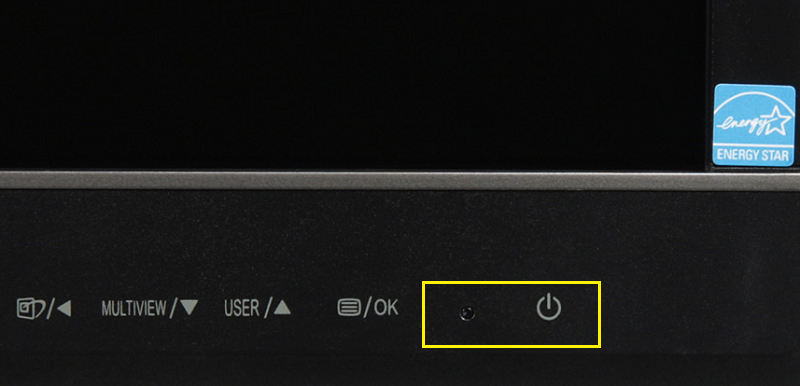
Ak je tam všetko v poriadku, skontrolujte stav kábla. Tam, kde ide na vidličku, sa problémy zriedka vyskytujú v dôsledku spoľahlivej a silnej fixácie. A zo strany konektora v zadnom paneli monitora sa často pozorujú ťažkosti. Drôt sa mohol posunúť, kontakt bol porušený. Vytiahnite ho, pozrite sa na predmet integrity, vložte ju späť. Môžete ho vložiť trochu silnejšie do konektora. Ak indikátor zapálil, problém je v kontakte.
Navyše nemôžete vylúčiť rozklad, brúsenie káblov. Najjednoduchším riešením v takejto situácii bude použitie toho istého kábla. Ak cez to všetko funguje, je určený dôvod. Stačí zmeniť kábel.
Video kábel
Когда при очередном включении компьютера вдруг не включается монитор, вероятно, что возникли проблемы со стороны видеокабеля.
Signalizačný drôt môže zlyhať alebo sa porušil kvalita jeho fixácie.
Ak máte DisplayPot a HDMI, skontrolujte, ako pevne sú vložené do konektorov. DVI a VGA majú ďalšie skrutky so zátkami. Skontrolujte pripojenie na oboch stranách kábla. Jeden ide na monitor a druhý sa pripája k systémovej jednotke.
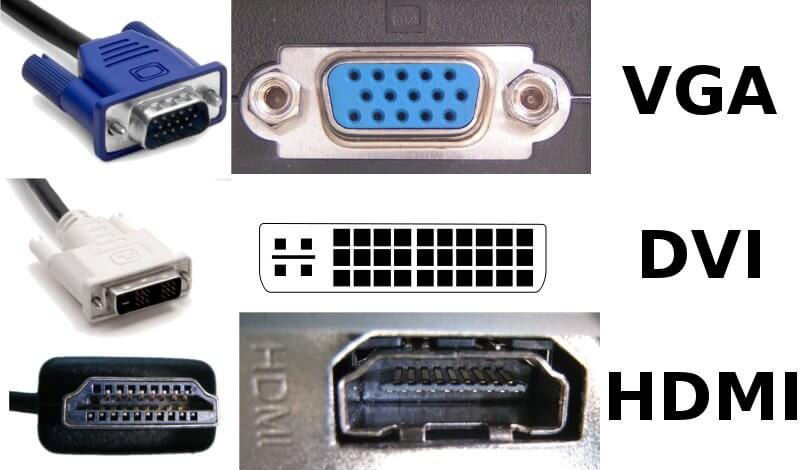
Pre problémy s video káblom, ak existuje jedlo, sa nápisy zvyčajne zobrazujú na monitore. Uvádzajú, že displej je nemožné, objavila sa nejaká chyba. To znamená, že obrazovka nezostane iba čierna.
Ak je to možné, vezmite si ďalší kábel a pokúste sa spojiť s jeho pomocou. Buď sa pokúste pripojiť cez iný port. Koniec koncov, existuje taká pravdepodobnosť, že samotný port zlomil. Kábel a monitor nemajú nič spoločné s.
Začiatočníci a neskúsení používatelia, nezávisle pripojením počítača, môžu pripojiť monitor k tomuto konektoru na systémovej jednotke. To je relevantné pre tieto počítače, v ktorých má základná doska svoj vlastný záver pre prácu so zabudovanou grafikou. Ale zároveň počítač pracuje prostredníctvom diskrétnej grafickej karty.
Ak sa počítač nedávno vypol a vyriešil a po zostave sa ukázalo, že z nejakého dôvodu počítač nevidel ten istý monitor, potom musíte urobiť ďalší. Odstráňte video kábel a vložte ho do iného podobného konektora na zadnom paneli systémovej jednotky. Možno je to záver diskrétnej grafickej karty. A kábel bol náhodne pripojený k zostavenej grafike základnej dosky.
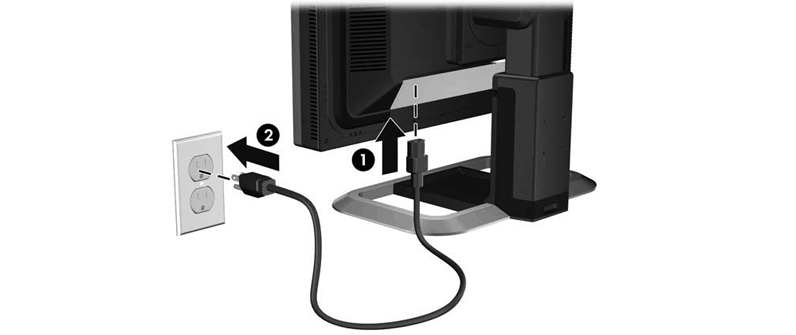
Všeobecná skupina obsahuje zostavený grafický konektor.
Zdroj signálu
Všimnite si, že monitor sa pri spustení počítača nezapne, stojí za to skontrolovať zdroj napájania.
Niektoré monitory, ktoré majú niekoľko portov naraz, sú vybavené prepínajúcou funkciou medzi rôznymi zdrojmi signálu. To isté je uvedené v moderných televízoroch.
Aj keď bolo spojenie správne vytvorené, zariadenie ho nemusí automaticky rozpoznať. Z tohto dôvodu nebude na displeji žiadny obrázok.
Problém je vyriešený mimoriadne jednoducho. Zdroj alebo vstupné tlačidlo by malo byť na monitore. Vďaka svojej pomoci prepína zdroj signálu.
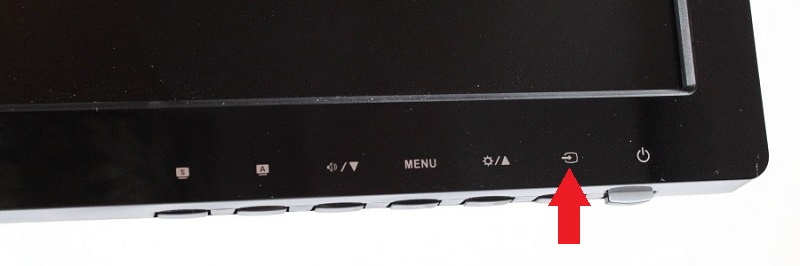
Ak sa chcete ubezpečiť o svojich odhadoch alebo vylúčiť tento dôvod zo zoznamu možných. Tam určite nájdete potrebné informácie a určíte tlačidlo, ktoré je zodpovedné za prepínanie medzi zdrojmi signálu.
Ak v tomto prípade, keď je počítač zapnutý, monitor stále neopáli, budete musieť hľadať dôvod v inom.
Monitorovať problémy
Stáva sa tiež pre používateľov, že monitor nefunguje a nezobrazuje obrázok, hoci počítač je zapnutý a zdá sa, že všetko tam bežne existuje.
Ak všetky predchádzajúce odporúčania nepomohli, môžeme predpokladať, že samotný monitor zlyhal.
V prvom rade sa pokúste vylúčiť túto možnosť alebo potvrdiť svoj predpoklad. Aby ste to dosiahli, musíte pripojiť displej k inému počítaču. Ak je obrázok podobný, diagnóza sa potvrdí.
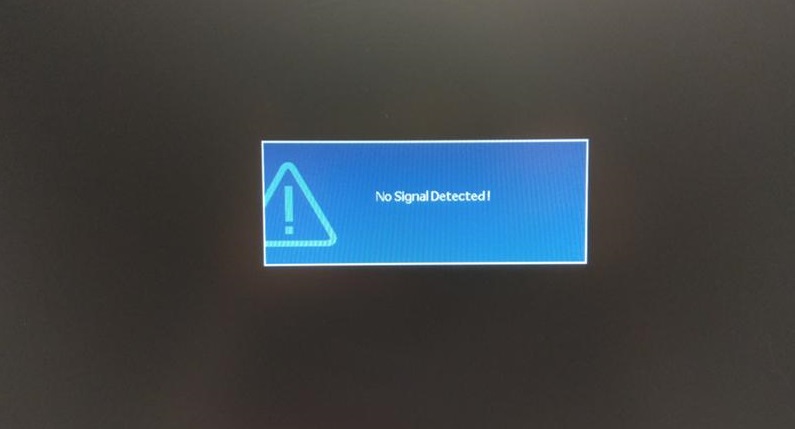
Existuje však možnosť, ktorá umožňuje testovanie výkonu bez iného počítača. Aby ste to dosiahli, musíte vypnúť všetky vodiče z monitora a nechať iba napájací kábel. Potom zapnite zariadenie. Ak displej funguje, na obrazovke bude oznámenie, že neexistuje žiadny signál alebo iná správa. Tu je procesor už možný. To znamená, že monitor s tým nemá nič spoločné, funguje to dobre. A prečo sa nezapne, musíte sa opýtať systémovej jednotky.
Keď testovanie ukazuje, že obrazovka stále zostáva čierna, ukazovatele v prípade sa neobsúvajú, monitor nariadil žiť dlho. Musíte hľadať servisné stredisko, vziať si ho za diagnostiku a platiť za opravy. Áno, niektorí používatelia samotní môžu otvoriť telo, valiť kontakty a nahradiť kondenzátory. Ale úloha nie je najjednoduchšia. Je lepšie tu dôverovať skúseným remeselníkom, ak osobné zručnosti nestačia.
Kontakt
Ďalším dôvodom, prečo sa obrázok nemusí zobrazovať na monitore, je porušenie spoľahlivosti kontaktov.
Dokonca aj neskúsení používatelia pravdepodobne vedia, že množstvo komponentov vrátane RAM, zvuku a grafickej karty je v špeciálnych automatoch na základnej doske.

A tu niekedy dôjde k tejto situácii. Systémová jednotka bola orientovaná, niečo bolo odstránené, vyčistené, zmenené. Teraz sa počítač zapne, je normálny, ale monitor nič neukazuje. S najväčšou pravdepodobnosťou jedna z komponentov nebola namiesto toho pevne nainštalovaná.
Zlý kontakt je pomerne častý dôvod, prečo sa monitor nechce zapnúť.
Kontrola tejto skutočnosti nie je zložitá. Ale za to budete musieť vypnúť napájanie z počítača, odstrániť všetky káble, odskrutkujte bočný kryt, odskrutkujte niekoľko skrutiek a dostať sa na vnútornosti systémovej jednotky. Starostlivo sa pozrite na to, ako sú nainštalované dosky RAM, grafické karty a iné konektory. Aj keď v prípade monitora sa dôraz kladie presne na RAM a grafickú kartu. Pásy musia byť nainštalované pevne, rovnomerne, aby nemali žiadne skreslenie. Skontrolujte tiež, či sa bočná západka uzavrie.

Opuchnuté kondenzátory na základnej doske sú jednou z možných príčin problémov s vypnutím monitora
Uistite sa, že grafická karta je zaznamenaná pomocou skrutky do podvozku samotného tela systémovej jednotky. Aj keď kontakt zanechal veľmi málo, stále sa môže objaviť vo forme nevykonávajúcich displejov. Problém je banálny, ale častý. A mnohí to jednoducho stratia zo zreteľa a posielajú monitor do diagnostiky. A toto je platená služba.
Pamäť
Ak z nejakého dôvodu monitor nefunguje pri zapnutí počítača, jedným z podozrivých môže byť pamäťový modul. Spravidla RAM môže pri zapnutí urobiť nejaké zvuky. Aj keď to nie je predpoklad.
Je potrebné skontrolovať RAM a uistiť sa, že problém nie je z jeho strany.

Ak to chcete urobiť, vypnite počítač, de -hotel ho a odstráňte bočný kryt. Pamätajte alebo dokonca urobte fotku presne o tom, ako bola pamäť nainštalovaná v systémovej jednotke. Teraz vezmite bočnú západku do strán a odstráňte moduly RAM.
Pomocou perličinovej gumy alebo špongie, zvlhčenej alkoholom, utrite kontakty modulov. Potom vráťte všetko na miesta, pripojte kábel a skontrolujte, či monitor bude fungovať po takýchto manipuláciách.
Ak sa situácia nezmení, skúste inú možnosť. Ak existuje niekoľko modulov, nechajte iba jeden a zvyšok odstráňte. Alebo zmeňte miesta slotov. Po každej takejto manipulácii skúste zapnúť počítač.
Ak sa na obrazovke objaví nejaký obrázok, tu bol dôvod v RAM. Problémový modul bude musieť byť vymenený.

Ako vidíte, systémová jednotka alebo skôr jej komponenty môže byť tiež dôvodom, prečo samotný počítač funguje, ale monitor sa nezapne.
Karta
Ak sa váš monitor pri zapnutí počítača nerozsvieti, nemôžete vylúčiť pravdepodobnosť rozdelenia grafických kariet. Ak grafický adaptér vypáli, nebude schopný zobraziť obrázok na monitor. To znamená, že displej zostane pri zapnutí čierny.
Ak chcete skontrolovať alebo vyvrátiť tento odhad, vypnite napájací kábel z grafickej karty, ktorá je vo vnútri systémovej jednotky. Potom odskrutkujte montážnu skrutku, ohnite bočné západky a vytiahnite ju z základnej dosky.

Teraz s pomocou gumy alebo alkoholu opatrne utrite kontakty. Vráťte zariadenie na miesto, zbierajte všetko v opačnom poradí a zapnite počítač.
Ak počítač a potom ešte stále nezobrazí obrázok na monitor, pravdepodobne má obrazová karta konečne mimo prevádzky.
Ďalšou metódou testovania bude inštalácia inej, očividne obsluhovateľnej grafickej karty namiesto starých. Ak sa obrázok začal zobrazovať na monitore, našli ste dôvod. Problém je však v tom, že teraz musíte kúpiť novú grafickú kartu. Počítanie z možností zostavenej grafiky procesorov. Je úprimne slabý a dokonca aj základná práca s počítačom nie je schopná poskytnúť. Čo môžeme povedať o spustení počítačových hier alebo výkonného softvéru.

napájacia jednotka
V skutočnosti je to posledná verzia toho, čo sa dá urobiť, ak sa monitor nezapne pri spustení počítača.
Когда другие причины не подтвержены, и него не помогrim.

Môžete ho otestovať pomocou multimetra. To si bude vyžadovať určité zručnosti. Ak si myslíte, že to dokážete, urobte to takto:
- Odstráňte kryt tela jednotky systému;
- Odpojte konektory od základnej dosky, ktoré k nemu idú z napájania;
- Vezmite sponku kancelárskeho papiera a prepleňte ju;
- Teraz s skokom vyrobeným z sponky na papier zavrel zelený kábel a akýkoľvek čierny drôt;
- Takto sa vytvorí napodobňovanie spustenia počítača;
- Zapnite multimeter a vyberte režim meraním parametrov konštantného napätia;
- Pripojte čiernu sondu s akýmkoľvek kontaktom čierneho kábla;
- Alternatívne sa dotknite sondy červenej, červenej, modrej, oranžovej kontaktu;
- Porovnajte získané hodnoty s nominálnymi.

Normy pri práci s počítačmi sú rôzne kontakty, ktoré sa líšia farbou, by mali vydávať rôzne napätie. Menovite:
- Pre oranžovú farbu je 3,3 V;
- v červenej 5 V;
- Violet je tiež 5 V;
- Pre žltú normu sa uvažuje 12 V;
- modrý -12 in.
Ak nedôjde k napätiu alebo rozdiel s referenčným ukazovateľom je viac ako 5%, naznačuje to problémy z napájacej jednotky.
Ale ak existuje náhradný napájací zdroj, môžete ho jednoducho vymeniť a skontrolovať, či s ním displej bude fungovať. Ak áno, napájanie bolo mimo prevádzky. Aké odporuteľné je opraviť, problém je dosť kontroverzný. Niekedy je ľahšie dať mu opravy. V iných situáciách bude správnym riešením nákup nového napájania. A s mierne väčším zdrojom energie ako starý.

Z toho môžeme vyvodiť k záveru, že existuje dosť dôvodov, z ktorých monitor z počítača nezačína, keď je počítač zapnutý. A v rôznych situáciách sa prijímajú príslušné opatrenia.
Je dobré, že niektoré problémy sa dajú vyriešiť samostatne. Ale niekedy sa nedokážete bez pomoci špecialistov.
Stretli ste sa s takýmito situáciami? Čo spôsobilo zlyhanie monitora? Ako bolo možné vyrovnať sa s problémom?
Podeľte sa o svoje skúsenosti, rozprávajte zaujímavé príbehy zo života.
Prihláste sa na odber, komentujte, položte topické otázky!
- « Možnosti ukladania údajov webovej stránky do dokumentu formátu PDF
- Metódy na skrytie telefónneho čísla v telegrame »

